win10打開開機啟動項,Win10開機啟動項設置方法是指在Windows 10係統中,通過設置開機啟動項,可以實現在係統啟動時自動運行特定的程序或應用程序,開機啟動項的設置可以幫助用戶提高工作效率,節省時間。在Win10係統中,設置開機啟動項非常簡單。用戶隻需按下Win鍵+R鍵組合,打開運行對話框,然後輸入shell:startup,點擊確定按鈕即可打開啟動文件夾。在啟動文件夾中,用戶可以將需要開機自動運行的程序或應用程序的快捷方式拖拽進去即可。通過這種簡單的操作,用戶就可以輕鬆地設置開機啟動項,實現自動啟動程序的功能。無論是工作中常用的辦公軟件,還是個人喜歡的媒體播放器,都可以通過設置開機啟動項來實現自動啟動,方便快捷。
操作方法:
1.
首先按鍵盤的“win鍵“,出現工具框後。點擊左下角位置的“設置”,出現新的工具框後再進行下一步操作。
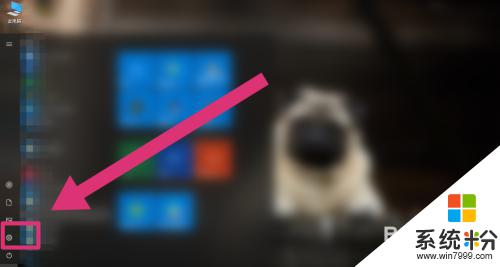
2.進入到“設置”的界麵後,點擊第二行第一個選項“應用”,進入到新的界麵後再進行下一步操作。
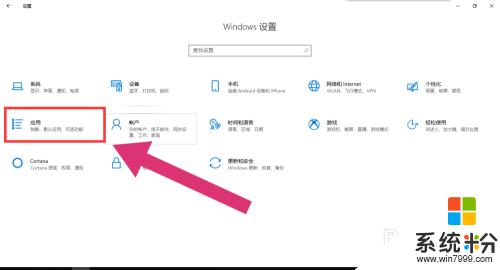
3.進入到“應用”的設置界麵後,點擊左側工具欄中的最後一項“啟動”。進入新的界麵後再進行下一步操作。
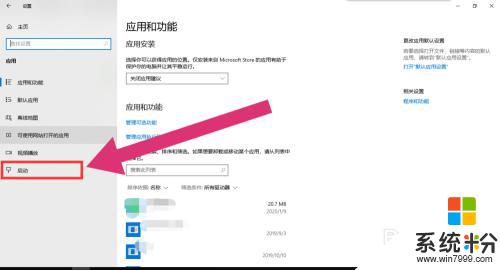
4.進入“啟動項”的設置界麵後,將可開機自啟的應用後方的開關開啟該應用就會開機自啟。開關關閉則反之。
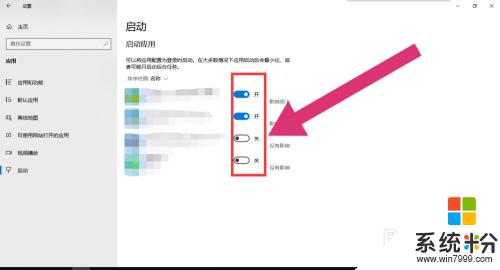
以上就是Win10打開開機啟動項的全部內容,如果您還不清楚操作方法,可以按照小編提供的方法進行操作,希望這些內容能對大家有所幫助。
win10相關教程